|
| O Artykule |
Dodano: 14-06-2006
Ilość wyświetleń: 17393
Ocena artykułu: 3.1/5
|
Ratowanie rozmytych fotografii
To bardzo prosta sztuczka, która umożliwia uratowanie rozmytej fotografii przed skasowaniem, lecz zastrzegam z góry, że jej możliwości są poważnie ograniczone. Po pierwsze, uzyskane
w rezultacie zdjęcie nadaje się co najwyżej do wysłania pocztą elektroniczną przyjaciołom i rodzinie, ostatecznie można uzyskać z niego odbitkę o wymiarach nie przekraczających
4Ă6 cali. Jeśli weĹşmiesz to pod uwagę, uzyskane efekty są rzeczywiście bardzo przyzwoite. Całość opiera się na słusznym skądinąd założeniu, że w mniejszym formacie wiele zdjęć wydaje się ostrzejszych niż w ich oryginalnej wielkości (najłatwiej się
o tym przekonać, patrząc na wyświetlacz LCD Twojego aparatu
â nawet zupełnie nieostre zdjęcia wydają się na nim bardzo wyraĹşne. Smutna prawda wychodzi na jaw dopiero po wczytaniu zdjęcia do Photoshopa).
 Wczytaj rozmyte zdjęcie, które chciałbyś poprawić. Przykładowe zdjęcie, pokazane na rysunku obok, skopiowałem wprost z karty wyjętej z aparatu. Wczytaj rozmyte zdjęcie, które chciałbyś poprawić. Przykładowe zdjęcie, pokazane na rysunku obok, skopiowałem wprost z karty wyjętej z aparatu.
 Wybierz polecenie Image Size (wielkość obrazka) z menu Image (obrazek). Nawiasem mówiąc, polecenie to nareszcie
âdorobiło sięâ w Photoshopie CS2 własnego, standardowego skrótu klawiaturowego
â jest to skrót Ctrl+Alt+I (Mac OS:
Command+Option+I). Gdy pojawi się okno dialogowe tego polecenia, zmniejsz rozdzielczość fotografii z 300 do 72 ppi, pozostawiając jednocześnie jej początkowe wymiary w calach (a zatem, w opisywanym
przykładzie, po zmniejszeniu rozdzielczości
zdjęcie nadal miałoby na wydruku nieco ponad 10 cali szerokości). Uwaga! Jeśli zdjęcie od samego początku miało rozdzielczość 72 ppi, to oczywiście nie musisz niczego zmieniać. Przepraszam, musiałem to napisać! Wybierz polecenie Image Size (wielkość obrazka) z menu Image (obrazek). Nawiasem mówiąc, polecenie to nareszcie
âdorobiło sięâ w Photoshopie CS2 własnego, standardowego skrótu klawiaturowego
â jest to skrót Ctrl+Alt+I (Mac OS:
Command+Option+I). Gdy pojawi się okno dialogowe tego polecenia, zmniejsz rozdzielczość fotografii z 300 do 72 ppi, pozostawiając jednocześnie jej początkowe wymiary w calach (a zatem, w opisywanym
przykładzie, po zmniejszeniu rozdzielczości
zdjęcie nadal miałoby na wydruku nieco ponad 10 cali szerokości). Uwaga! Jeśli zdjęcie od samego początku miało rozdzielczość 72 ppi, to oczywiście nie musisz niczego zmieniać. Przepraszam, musiałem to napisać!
 Jeśli chcesz uzyskać rozdzielczość odpowiednią do wydrukowania zdjęcia na drukarce atramentowej, ponownie wydaj polecenie Image Size (wielkość obrazka). Usuń zaznaczenie pola Resample Image
(metoda ponownego próbkowania) i zmniejsz wartość parametru Width (szerokość) do 6
cali (co w efekcie spowoduje zmniejszenie obrazka na wydruku do wielkości 6Ă4 cale, przy rozdzielczości 120 ppi). Jeśli chcesz uzyskać rozdzielczość odpowiednią do wydrukowania zdjęcia na drukarce atramentowej, ponownie wydaj polecenie Image Size (wielkość obrazka). Usuń zaznaczenie pola Resample Image
(metoda ponownego próbkowania) i zmniejsz wartość parametru Width (szerokość) do 6
cali (co w efekcie spowoduje zmniejszenie obrazka na wydruku do wielkości 6Ă4 cale, przy rozdzielczości 120 ppi).
 Nadszedł czas na zastosowanie filtra Smart Sharpen (inteligentne wyostrzanie), który potrafi czynić cuda. Wybierz polecenie Smart Sharpen (inteligentne wyostrzanie) z menu Filter/Sharpen (filtr/wyostrzanie). Gdy pojawi się okno dialogowe tego polecenia, zmień wartość parametru Amount (wartość) na
58%, pozostaw wartość parametru Radius
(promień) wynoszącą 1 piksel i upewnij się, że z listy rozwijanej Remove (usuń) wybrana została opcja Gaussian Blur (rozmycie gaussowskie). Na koniec zaznacz pole opcji More Accurate (dokładniej) i kliknij przycisk
OK, aby poddać zdjęcie pierwszej fazie wyostrzania. Zaraz póĹşniej naciśnij Ctrl+F (Mac OS: Command+F), aby nałożyć filtr Smart Sharpen (inteligentne wyostrzanie) raz jeszcze; przy użyciu tych samych ustawień. Zwykle dopiero druga faza wyostrzania przynosi oczekiwane rezultaty. Nadszedł czas na zastosowanie filtra Smart Sharpen (inteligentne wyostrzanie), który potrafi czynić cuda. Wybierz polecenie Smart Sharpen (inteligentne wyostrzanie) z menu Filter/Sharpen (filtr/wyostrzanie). Gdy pojawi się okno dialogowe tego polecenia, zmień wartość parametru Amount (wartość) na
58%, pozostaw wartość parametru Radius
(promień) wynoszącą 1 piksel i upewnij się, że z listy rozwijanej Remove (usuń) wybrana została opcja Gaussian Blur (rozmycie gaussowskie). Na koniec zaznacz pole opcji More Accurate (dokładniej) i kliknij przycisk
OK, aby poddać zdjęcie pierwszej fazie wyostrzania. Zaraz póĹşniej naciśnij Ctrl+F (Mac OS: Command+F), aby nałożyć filtr Smart Sharpen (inteligentne wyostrzanie) raz jeszcze; przy użyciu tych samych ustawień. Zwykle dopiero druga faza wyostrzania przynosi oczekiwane rezultaty.
Przed: to zdjęcie nadawało się do skasowania
Po: dzięki algorytmom wyostrzającym polecenia Smart Sharpen
(inteligentne wyostrzanie) zdjęcie zostało uratowane
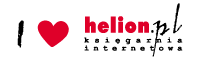
To jest fragment z książki Wydawnictwa Helion:
Fotografia cyfrowa. Edycja zdjęć. Wydanie III
Kup książkę w Wydawnictwie HELION
 |
Aktualnie osób online: 2
Najwięcej osób 369 było obecnych w dniu: 15|01|23 |